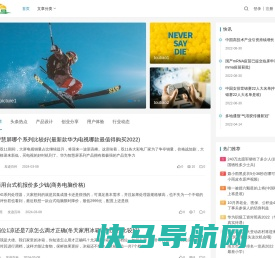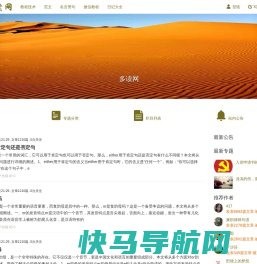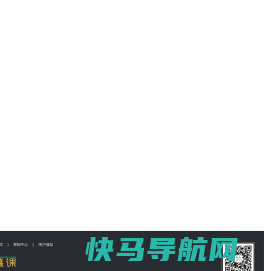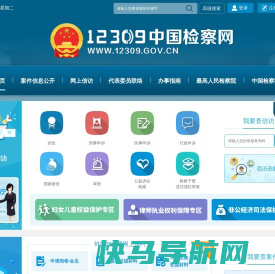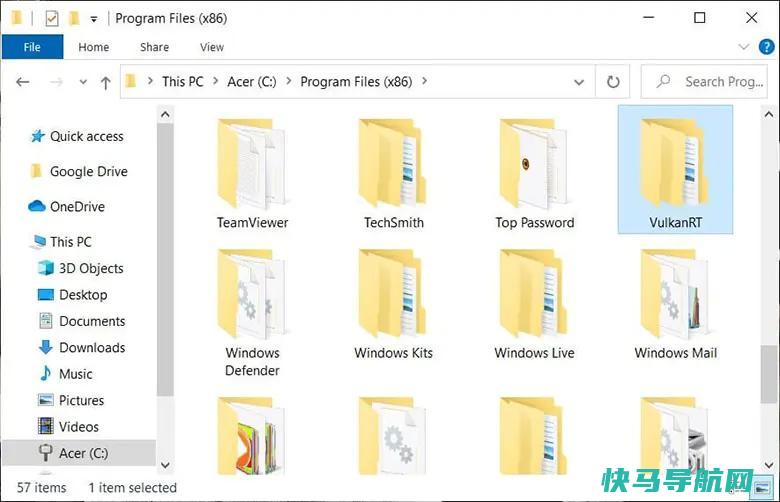比Chrome好:微软Edge浏览器中的21个隐藏技巧
谷歌Chrome和Firefox都是可靠的网页浏览器,但如果你想留在微软大家庭,基于Chromium的Edge是一个现代化和简化的选择。自推出以来,Edge一直在不断添加新的特性和功能,以使自己成为比IE和微软上一代产品更好的选择。
不过,在充分利用Edge之前,了解可以利用和有效使用浏览器的许多功能是很重要的。以下是Edge的一些最好的技巧。
1.更新边

微软一直在为Edge添加新功能,比如新的AI驱动的Bing。虽然更新将自动进行,但您可能需要不时手动更新浏览器。
如果您单击右上角的省略号图标,然后转到帮助和反馈>关于Microsoft Edge,您可以看到您当前运行的Edge的版本。如果有可用的更新,它将自动安装。然后,您需要单击重新启动边缘以重置浏览器并使最新功能可用。
2.将网页添加到您的收藏夹

Microsoft Edge允许您将最喜欢的网站存储为收藏夹。通过打开要添加的页面添加到您的收藏夹。单击Edge工具栏中的星形图标以打开编辑收藏夹菜单。从这里,您可以重命名页面并将其添加到特定文件夹,以便更好地组织您的收藏夹。单击添加将其放入收藏夹列表中。
3.使用边缘扩展
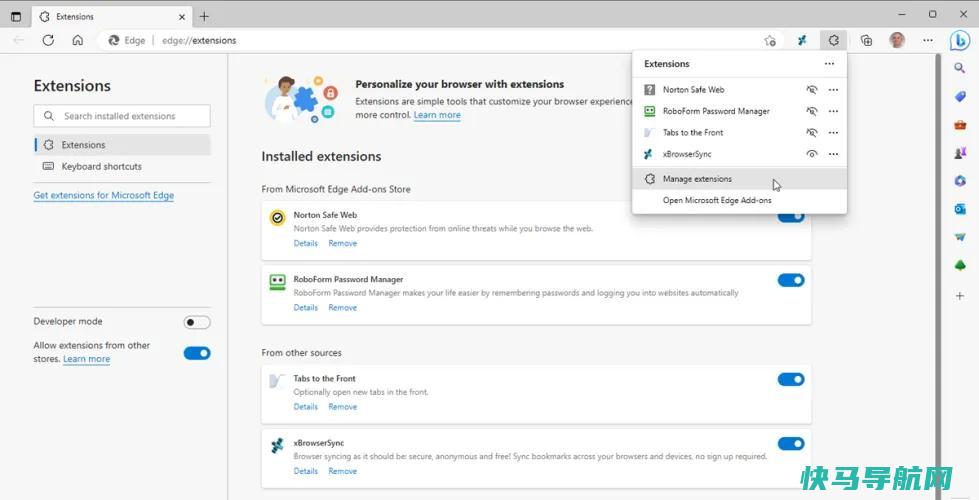
作为一款基于Chromium的应用程序,您可以通过Microsoft Store和Chrome Web Store的扩展来增强Edge。通过单击浏览器顶部工具栏上的拼图扩展图标开始查看,然后从菜单中选择管理扩展。在这里,您可以管理所有现有的分机。
单击左侧边栏中的获取Microsoft Edge扩展以查看Microsoft应用商店中的加载项
。要安装特定的扩展,请单击获取按钮,然后单击添加扩展按钮。
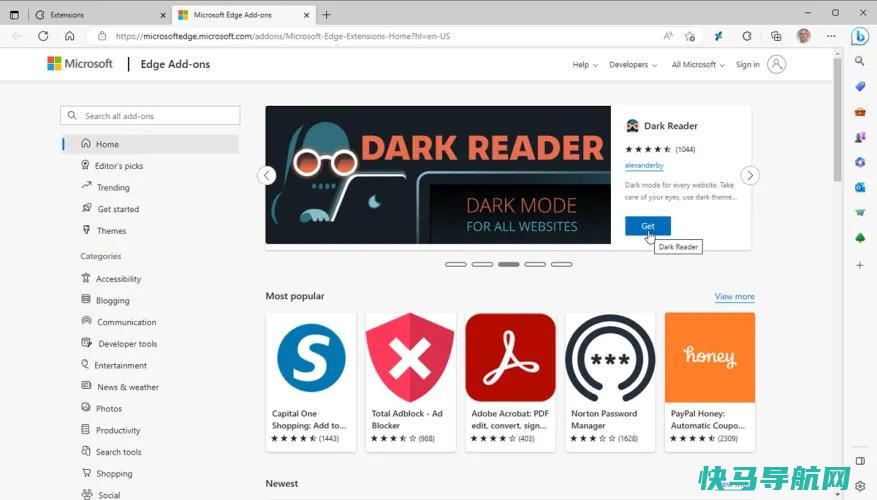
为了从Chrome网络商店安装扩展,你必须首先打开允许来自其他商店的扩展的开关,然后点击允许按钮进行确认。然后,您可以浏览Chrome Web Store
,选择一个扩展名,然后单击添加到Chrome按钮。
4.将Web内容保存在集合中

Edge允许您创建自己的网页、文本片段和图像集合。如果您正在进行研究或寻找特定信息,并希望收集所有相关内容,这会很有帮助。您可以通过单击顶部工具栏上的集合图标来开始新集合。
若要保存网页,请首先在浏览器中打开它,单击“收藏集”,然后选择“添加当前页”链接。您还可以通过将所选内容拖动到集合窗格来保存突出显示的文本和图像。单击添加备注图标可为此集合键入备注或添加说明。
然后,可以通过单击省略号5将集合发送到Excel、Word、OneNote或Pinterest。图标并选择目的地。您还可以使用此设置菜单打开收藏中的所有内容或将其复制到剪贴板。
下次要访问收藏集时,请转到收藏集窗格并选择要查看的分组,或只需单击工具栏上的收藏集图标。您可以创建新集合、编辑现有集合、删除集合中的单个项目以及删除整个集合。
5.把网站变成应用程序

通过使用Microsoft Edge将网站转换为应用程序,您可以更轻松地管理网站。通过这样做,该站点可以固定在您的桌面或开始菜单上。在某些情况下,您也可以在离线时使用该网站。
要进行设置,请浏览到该站点,然后单击顶部工具栏上的省略号图标。打开应用程序>将此网站安装为应用程序,然后命名该应用程序并单击安装以在单独的窗口中打开网站。

要管理已作为应用程序安装的网站,请单击省略号图标并打开应用程序>管理应用程序。右键单击要管理的站点。然后你可以在Edge中打开它,查看网站权限,将其固定到桌面或开始菜单,或将其作为应用程序卸载。
6.将网页固定到任务栏
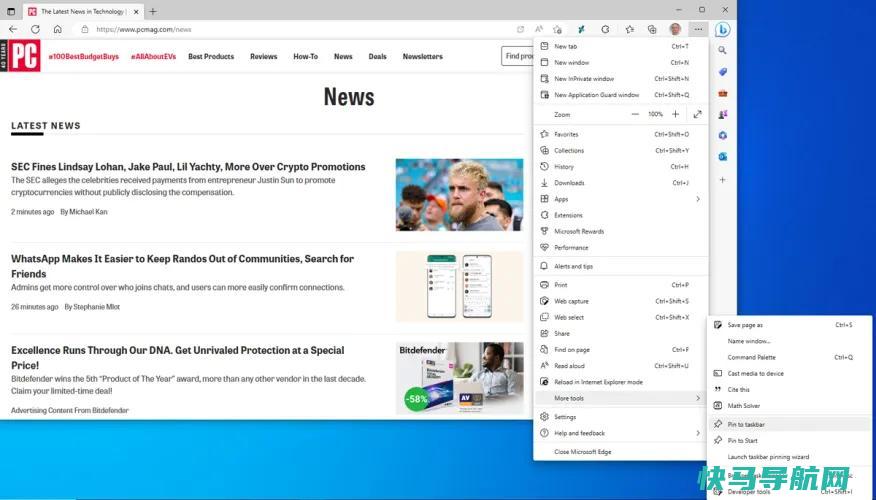
假设有一个您经常访问的网页。而不是每次想要访问页面时都打开Edge,而是将其保存到Windows任务栏中。要进行设置,请单击省略号图标,转到更多工具>固定到任务栏,然后命名站点并单击固定按钮。现在,该网站将出现在您的任务栏上。
7.尝试垂直选项卡
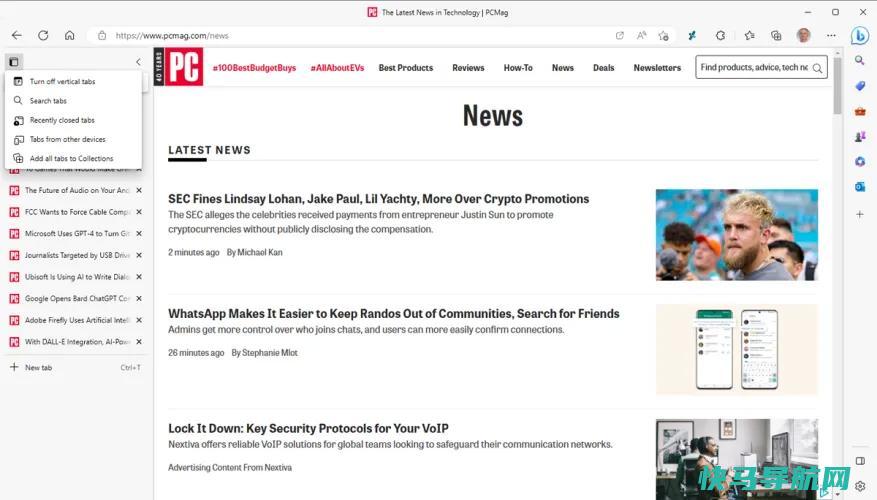
您打开的浏览器选项卡很难导航吗?Edge提供了垂直选项卡功能,允许您以列表格式查看打开的选项卡。要尝试此操作,请单击左上角的Tabs操作菜单图标,然后选择打开垂直选项卡。Edge会在左侧打开一个侧边栏,上面列出了您的所有标签。
8.让选项卡进入睡眠状态

在浏览器中打开太多选项卡可能会减慢速度。使用休眠选项卡功能,您可以告诉Edge停止使用处于非活动状态一段时间的页面上的系统资源。
要进行此设置,请单击省略号图标并打开设置>系统和性能,然后滚动到优化性能部分。找到在指定时间量之后将非活动选项卡置于睡眠状态选项,然后使用下拉菜单选择30秒到12小时之间的时间。
9.自定义边栏
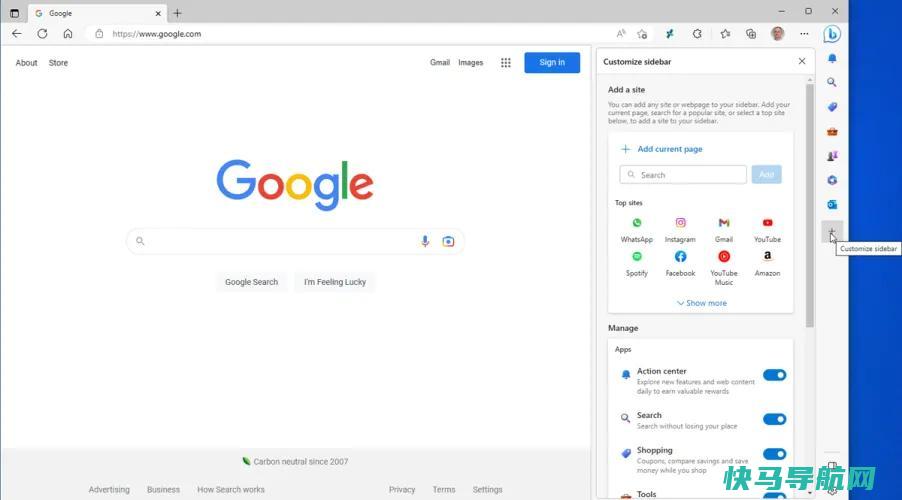
Edge提供了一个侧边栏,可以快速访问网站和应用程序。点击侧边栏上的一个图标,链接的网站或应用程序就会在侧面板中打开。您可以通过单击加号图标来自定义侧边栏。
在Customize侧边栏窗口中,您可以选择Add Current Page(添加当前页面)将当前网页添加到侧边栏,或使用搜索栏查找要添加的其他页面。在应用程序部分,根据您想要在侧边栏中看到的应用程序来打开或关闭开关。
10.使用沉浸式视图阅读文章
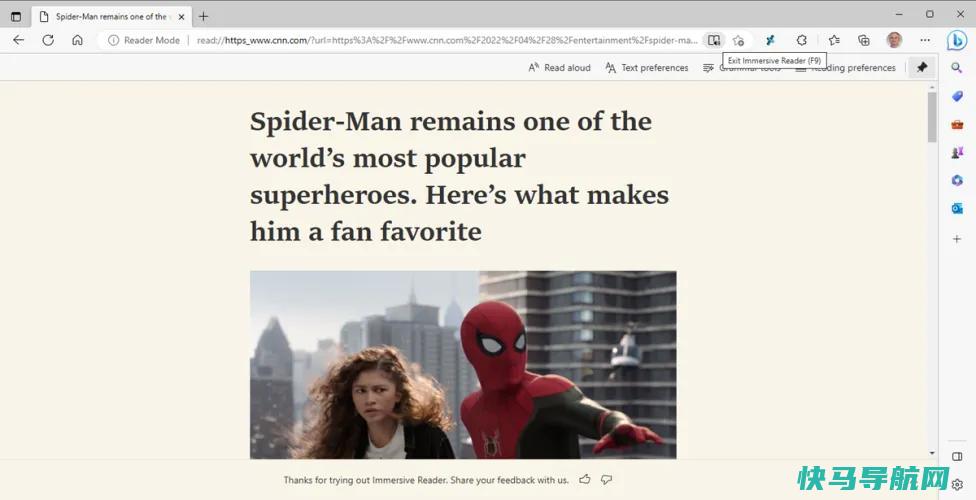
你有没有在网上找到一篇你想读的文章,但文章的版面并不是特别吸引人?你可以通过打开沉浸式阅读器来改变这一点,它会重新格式化页面,使内容看起来像虚拟书籍或杂志文章。为了使用此功能,网站必须支持该格式。
对于提供支持的页面,您可以单击显示在地址栏右端的书本图标。然后,布局会改变,删除广告和其他分心的东西,这样你就可以专注于阅读了。再次单击该图标可关闭沉浸式阅读器。
11.全屏阅读PDF和书籍
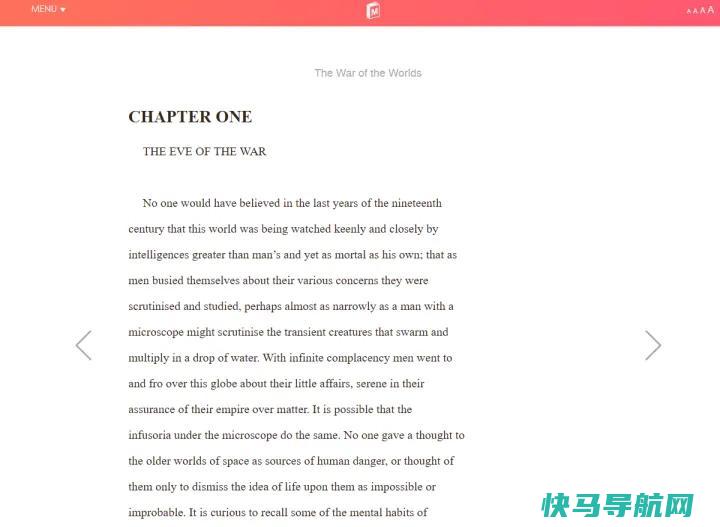
如果你经常在Windows PC或平板电脑上阅读PDF和电子书,这里有一个小窍门,你会喜欢的。在Edge中打开PDF或电子书,然后按F11键。页面跳转到全屏模式,这样您就可以阅读,而不会受到顶部工具栏和浏览器菜单的干扰。完成后,再次按F11退出全屏模式。
12.让Edge读给你听

如果您喜欢有声读物体验,您可以使用Edge Read PDF、电子书或网页。右键单击屏幕上的任何位置,然后选择朗读选项,让Edge开始阅读带有文本语音转换功能的书籍。单击工具栏上的语音选项按钮可更改语音并控制阅读速度。
13.使用优惠券和促销代码进行节省

每个人都喜欢优惠,Edge现在会提醒你,如果你在一个网站上有可用的优惠券或促销代码。您将在URL栏中看到一个价格标签图标。单击该图标可查看如何保存。
14.查看和删除Cookie
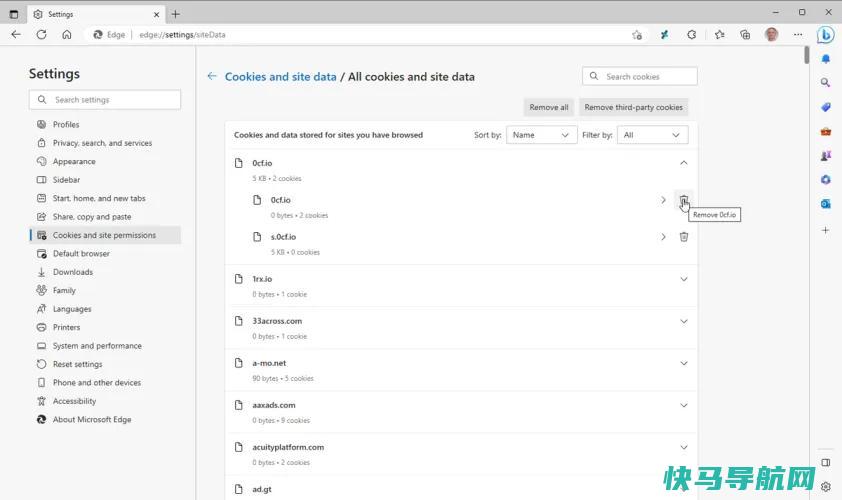
Edge现在让您可以更好地管理和删除Cookie。单击省略号图标并选择设置>Cookie和站点权限,然后单击管理并删除Cookie和站点数据并选择查看所有Cookie和站点数据。
从该菜单中,您可以查看已创建和存储Cookie的每个单独站点。单击向下箭头,然后单击废品桶图标,删除您不想保留的任何站点的Cookie。
15.加强密码保护
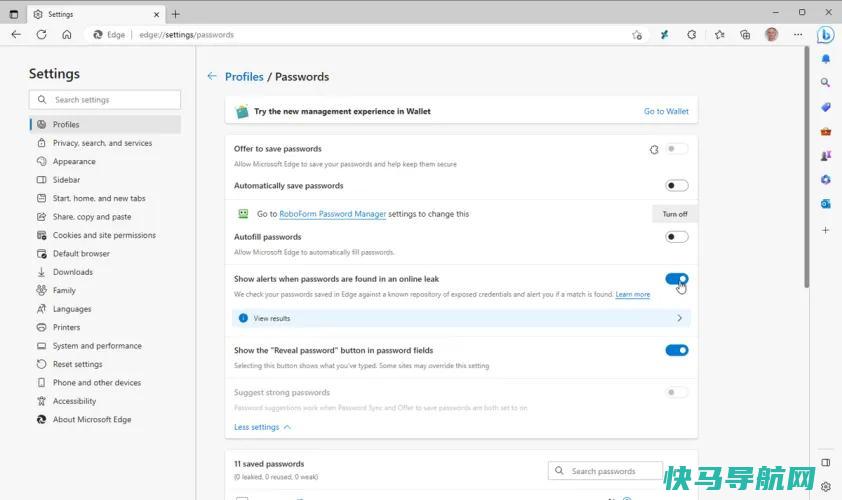
Edge提供了一个密码监控器,如果你的一个密码可能被泄露了,它会提醒你,还有一个密码生成器,可以为新账户建议强密码。要同时使用这两项功能,请单击省略号图标并转到设置>配置文件>同步,然后启用打开同步。
要使用密码监视器,请在您的个人资料页面上单击密码条目。单击更多设置链接,然后打开当在在线泄漏中发现密码时显示警报的开关。Edge现在会提醒您,如果您保存的任何密码在数据泄露中被泄露。
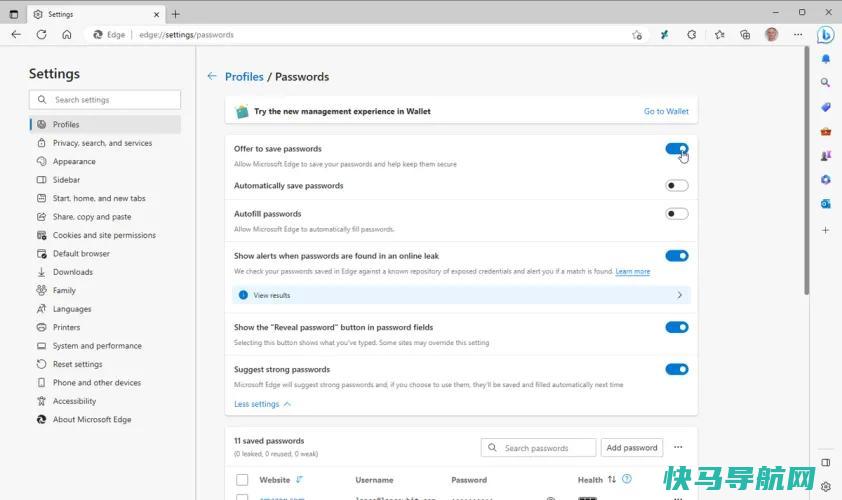
要使用密码生成器,请启用提供以保存密码。然后,建议强密码的开关也应该打开。下次您在屏幕上为网站创建新帐户时,请在密码字段中单击。然后,Edge应该建议一个强大且安全的密码。
如果您不喜欢生成的密码,可以单击刷新,直到找到您喜欢的密码。选择密码以将其添加到该字段。
16.控制你的隐私

微软在Windows中内置了许多隐私选项,因此Edge也将拥有自己的隐私选项是合理的。该浏览器提供了三个隐私级别,以帮助阻止在线跟踪器监控您的活动并收集有关您的信息以定向广告。
若要自定义此功能,请转到“设置”>“隐私、搜索和服务”。跟踪预防标题下有三个级别:基本、平衡和严格。每个选项都用项目符号描述,这样您就可以了解它是如何工作的,并权衡利弊。
如果您想要尽可能地收紧您的隐私,您可能想要选择严格选项。然而,这可能会阻止某些网站的全部功能,因此,如果您遇到任何问题,使用Balance可能是更好的选择。
选择您的首选选项后,请查看此处的其他设置以查看阻止的跟踪器、向阻止添加例外并清除您的浏览数据。
17.控制你的安全
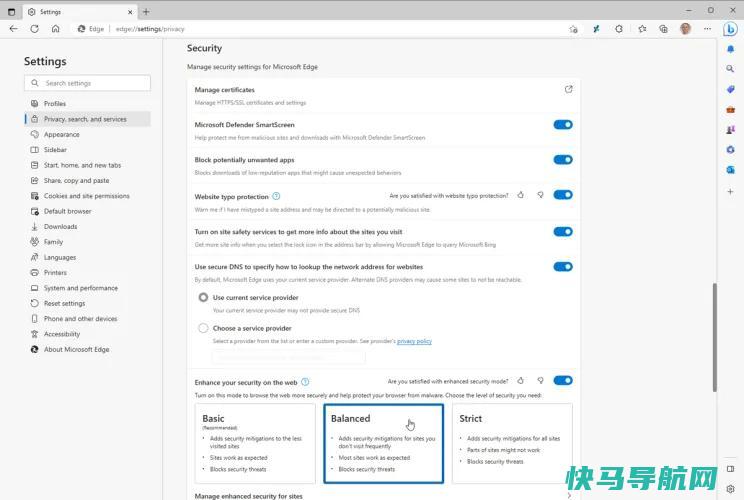
您还可以在设置>隐私、搜索和服务下控制浏览器安全。在Security(安全)部分下,您应该将所有开关都打开,以确保完全安全。向下滚动以查看基本、平衡和严格的安全级别。您可能希望从严格级别开始,然后在遇到任何问题时切换到平衡级别。
18.更改您的DNS提供商

除非您更改,否则Edge将使用您的ISP设置的DNS提供商。为了提高安全性或保密性,一些人喜欢使用替代的域名服务提供商,如Google、OpenDNS或Cloudflare。您可以在“设置”>“隐私”、“搜索和服务”下轻松更改您的DNS服务器。
在安全部分下,确保打开开关以使用安全的DNS来指定如何查找网站的网络地址。单击Choose a Service provider选项,然后单击文本字段并从弹出列表中选择一个提供商。
19.更改默认搜索引擎
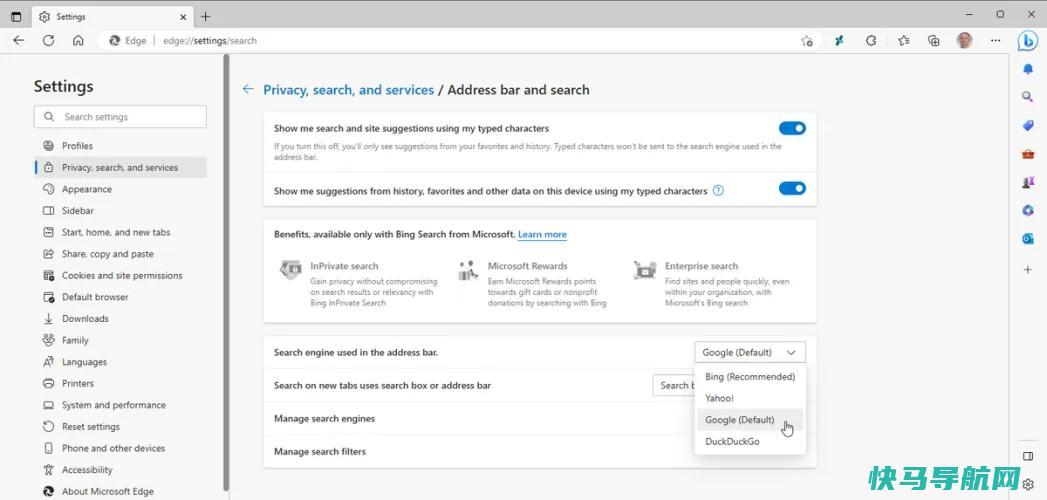
微软使用自己的必应搜索引擎作为在Edge上搜索的默认方式。如果您更喜欢Google、DuckDuckGo或其他搜索引擎,您可以在设置>隐私、搜索和服务下设置新的默认设置。
在“服务”部分下,单击“地址栏中使用的搜索引擎”旁边的下拉菜单,并将其更改为您选择的搜索引擎。如果没有列出您最喜欢的站点,请单击管理搜索引擎,然后通过键入名称和URL来添加搜索引擎。
20.设置起始页
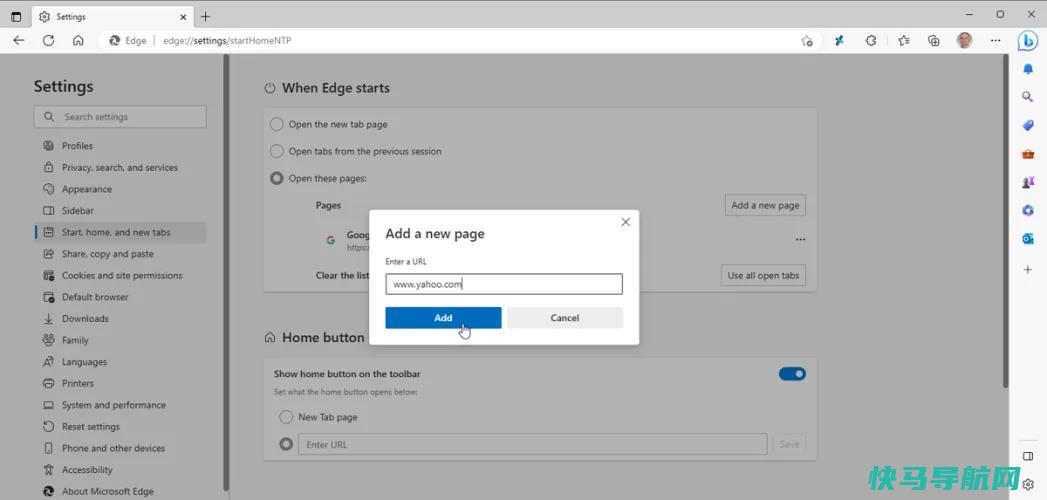
默认情况下,Edge打开后会显示一个起始页,该页提供当前热门新闻的新闻提要,但您可以更改该页面。转到设置,然后选择开始、主页和新标签。对于起始页,您可以打开一个新选项卡,从您停止的位置继续,或打开特定的页面。
如果要打开特定页面,请单击“添加新页面”,然后键入关联的URL。可以通过这种方式添加多个页面,每个页面都在单独的选项卡中打开。您还可以选择在启动时查看当前打开的所有选项卡。
21.使边缘更暗
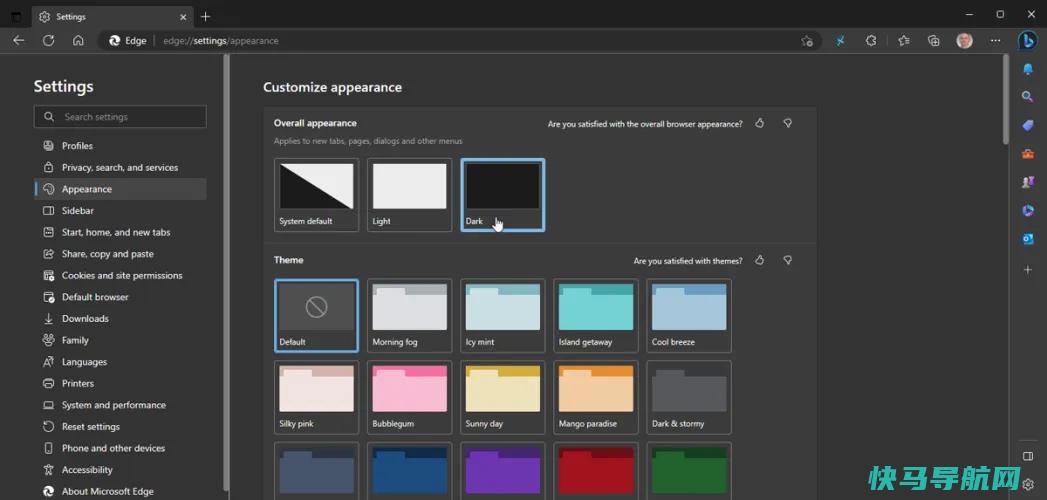
像所有主要的网络浏览器一样,Edge允许你改变颜色主题以设置黑暗模式。打开设置>外观,然后选择深色的缩略图。Edge还将遵循Windows 10、Windows 11和MacOS的默认主题。
外链关键词: 产妇月子餐做法 斯柯达与大众的区别 蓝牙耳机哪个牌子最好 南京大学制药工程考研 咸阳到西安火车时刻表 欧元升大专学历 特工类手机游戏 软件 下载 安卓本文地址: https://www.q16k.com/article/842d759dcdbd8e680c97.html
 用户中心
用户中心